이번 글에서는 NFT 거래를 위해 필수적이라고 할 수 있는, 메타마스크 지갑 설치하는 방법에 대해 알아보려고 합니다. 최근 NFT에 대한 관심이 높아지면서 투자 목적으로 NFT를 거래하거나 본인의 작품을 직접 민팅해 판매하시는 분들이 점점 늘어나고 있는 추세인데요, 대다수의 NFT가 이더리움 기반의 토큰이다 보니 이더리움 지갑 중 하나인 메타마스크를 사용하시는 분들이 많습니다. 그럼 지금부터 메타마스크 지갑 설치하고 생성하는 방법, 그리고 지갑 주소 확인, 로그아웃 하는 방법 등 간단한 사용법에 대해 알아보도록 하겠습니다.
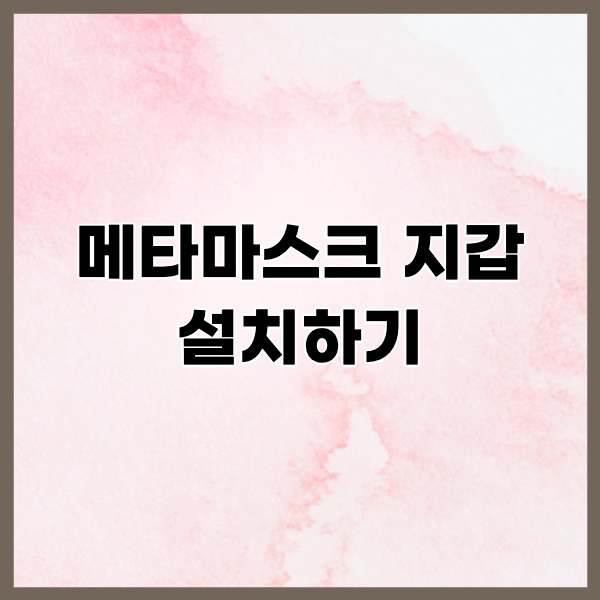
메타마스크 지갑 설치하고 지갑 생성하기
1. 먼저 크롬 브라우저로 메타마스크 웹사이트에 접속합니다. 그리고 메인 화면에 보이는 'Download now'를 클릭해 주세요.
참고로 메타마스크는 브라우저 확장 기능으로 작동되는 코인 지갑이기 때문에 크롬이나 파이어폭스 등 확장 기능을 지원하는 웹브라우저를 이용해야 합니다. 가장 많이 사용되는 크롬 브라우저 기준으로 설명하도록 할게요.
* 메타마스크 웹사이트 : https://metamask.io/

2. 그럼 이렇게 브라우저에 메타마스크를 설치하라는 화면이 뜨는데요, 'Install MetaMask for Chrome'을 클릭해줍니다.

3. 크롬 웹스토어가 열리고 확장 프로그램 'MetaMask' 페이지로 이동하게 되는데요, 오른편에 보이는 'Chrome에 추가' 버튼을 눌러줍니다.

4. 'MetaMask'을(를) 추가하시겠습니까? 라는 문구가 뜨면 '확장 프로그램 추가' 버튼을 클릭해 주세요.
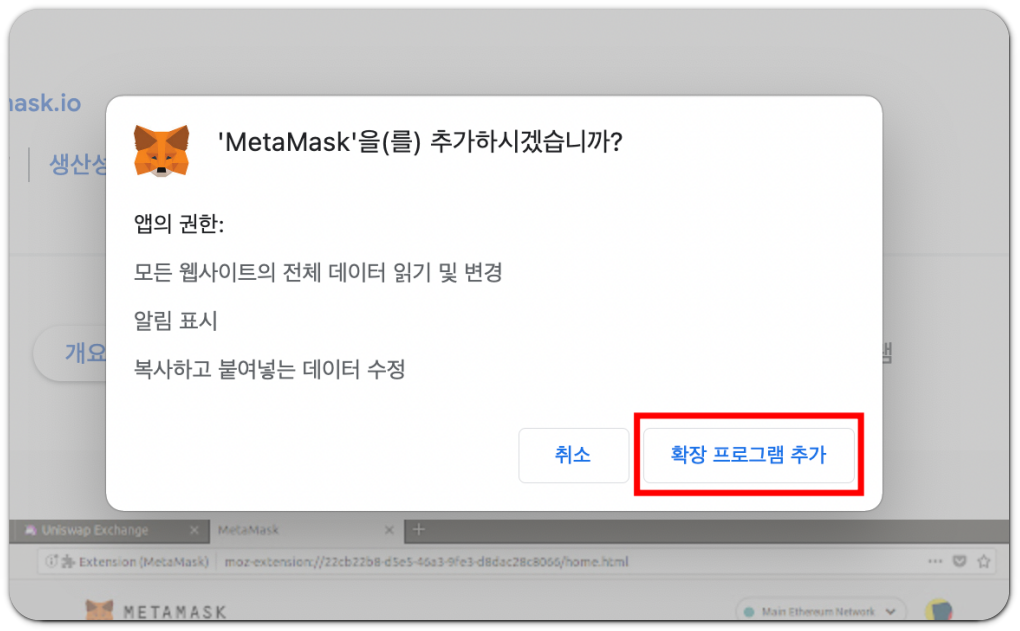
5. 메타마스크 설치를 마치고 나면 여우 아이콘과 함께 'MetaMask 방문을 환영합니다'라는 문구가 뜹니다. 메타마스크 지갑을 만들기 위해 '시작하기' 버튼을 눌러 주세요.
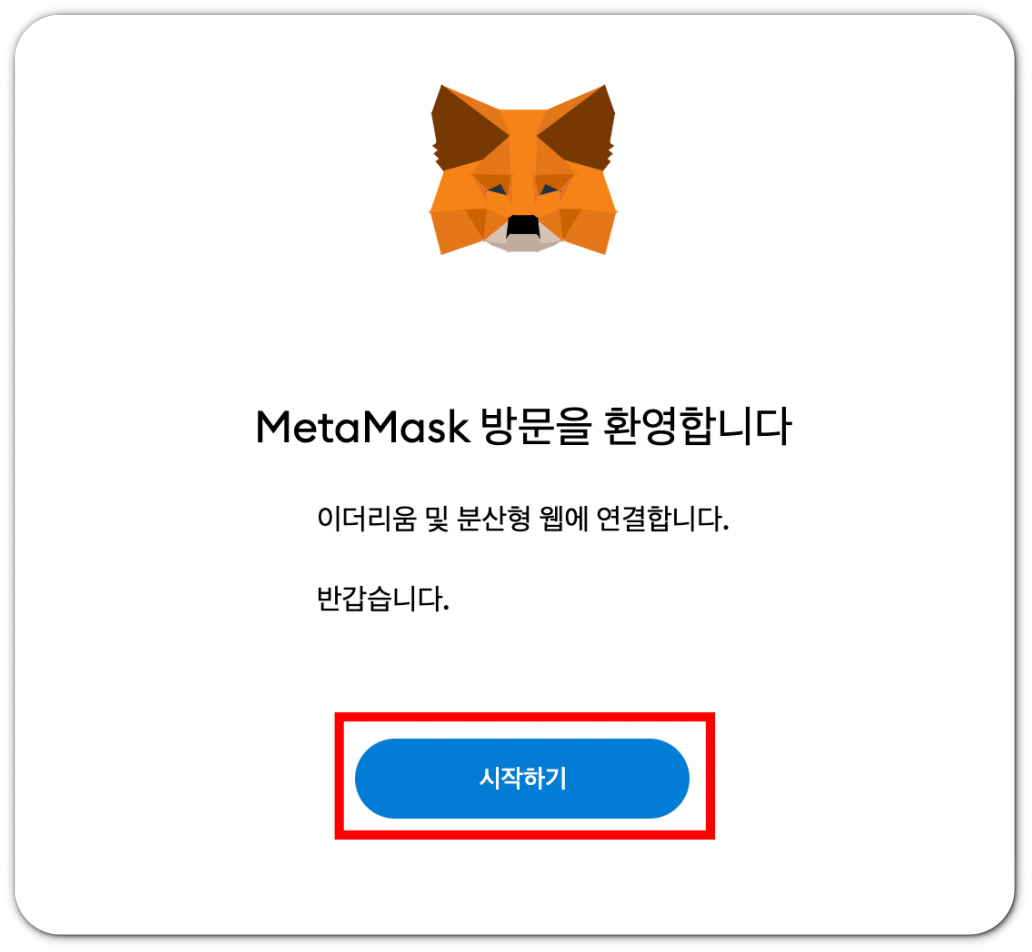
6. 그럼 이렇게 기존 지갑을 가져오거나 지갑을 생성할 수 있는 화면이 뜹니다. 메타마스크 지갑을 새로 만들 예정이므로, 오른편에 있는 '지갑 생성' 버튼을 눌러주세요.
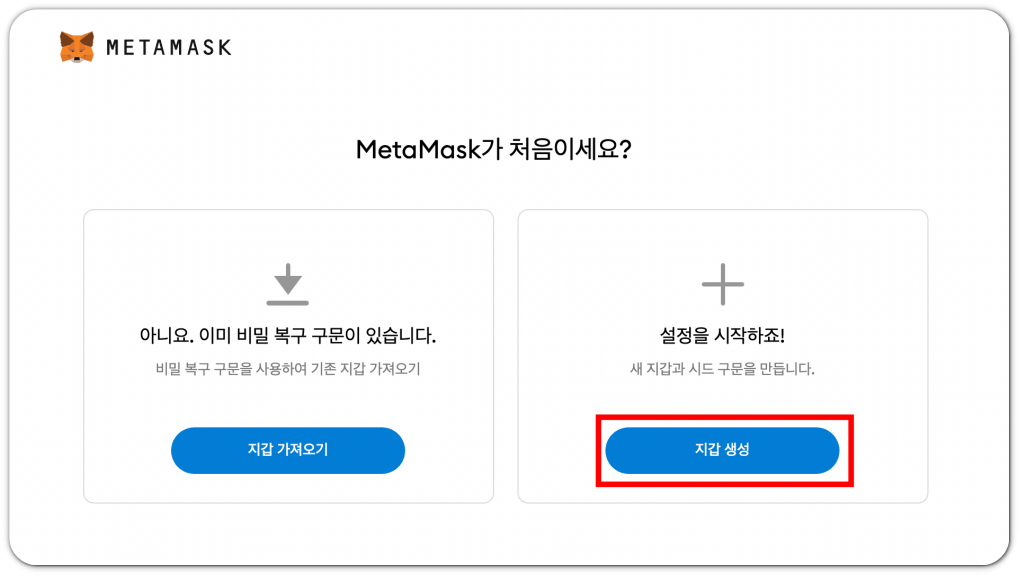
7. '지갑 생성'을 누르면 MetaMask 개선에 참여하라는 메시지가 뜨는데요, 익명화된 사용자 데이터를 제공할 것인지를 묻는 화면입니다. 자유롭게 선택하시면 됩니다.
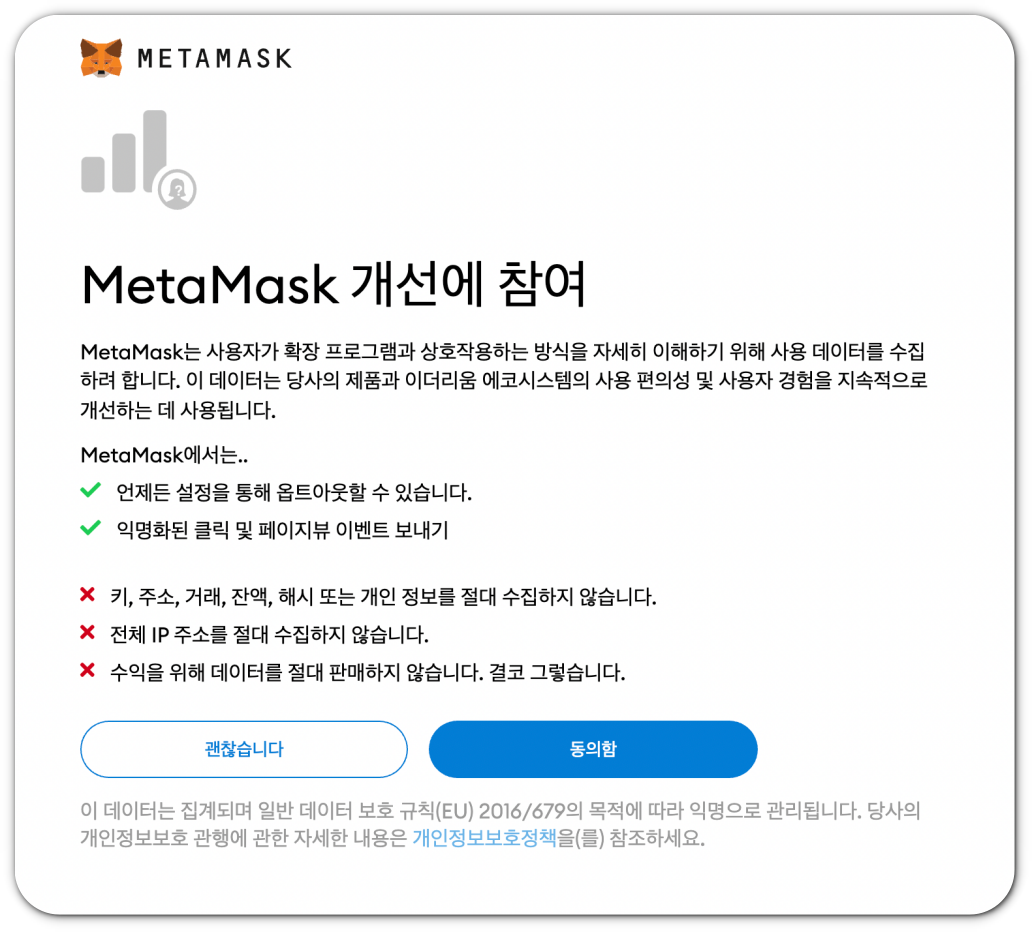
8. 다음으로는 암호를 생성합니다. 8자 이상의 암호를 설정하시면 되는데요, 참고로 여기서 만드는 암호는 현재 사용하는 브라우저와 컴퓨터만을 위한 암호라고 보면 됩니다. 만약 나중에 다른 브라우저나 다른 컴퓨터로 로그인할 경우 새로운 암호를 만드셔야 하요. 암호를 입력한 뒤, 이용 약관에 체크하고 '생성' 버튼을 누릅니다.
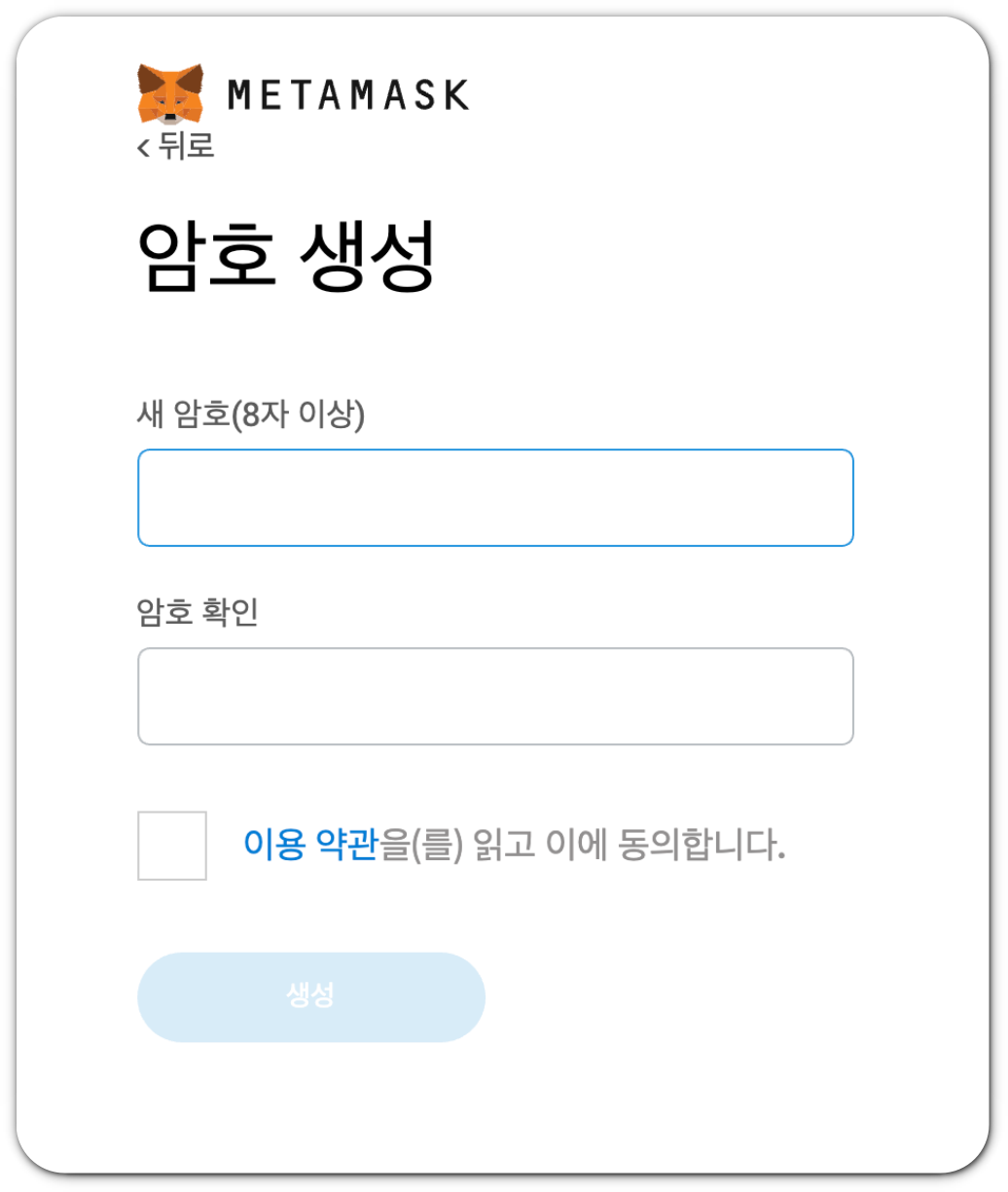
9. 그럼 이렇게 동영상과 함께 '지갑 보호하기' 라는 문구가 뜨는데요, '복구 구문', 즉 비밀 백업 구문의 중요성에 대해 강조하는 영상입니다. 얼마나 중요하기에 이렇게 동영상까지 제작했나 싶을 수 있는데 실제로 이 비밀 백업 구문은 정말 중요합니다. 유출될 경우 지갑 속 암호화폐와 NFT를 누군가가 빼갈 수 있기 때문이에요. 일단 '다음'을 클릭해 주세요.
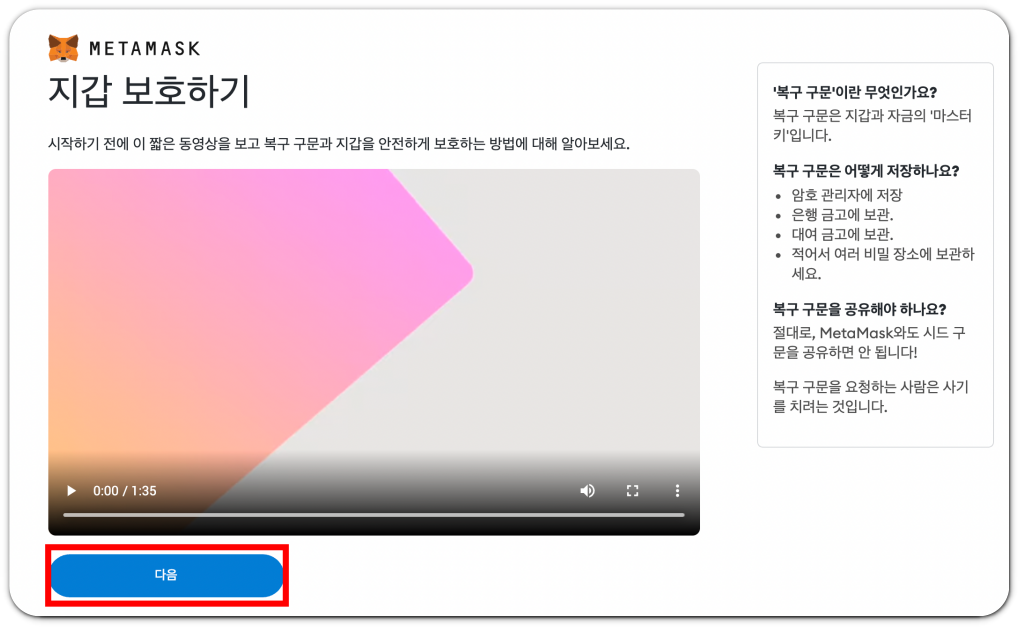
10. 다음 화면에서 자물쇠가 있는 곳을 누르면 자신의 비밀 백업 구문을 확인할 수 있습니다. 비밀 백업 구문은 컴퓨터나 스마트폰에 저장하기보다는 종이에 적어 안전한 곳(ex. 금고 등)에 보관하시길 추천해요. 컴퓨터나 스마트폰이 해킹될 경우 비밀 백업 구문 역시 유출될 수 있기 때문입니다. 또한 비밀 백업 구문을 잊어버릴 경우 그 어떤 방법으로도 절대 찾을 수 없으니 유의해야 합니다. (우리가 흔히 하는 '비밀번호 찾기' 같은 기능이 제공되지 않는다고 보시면 됩니다.)
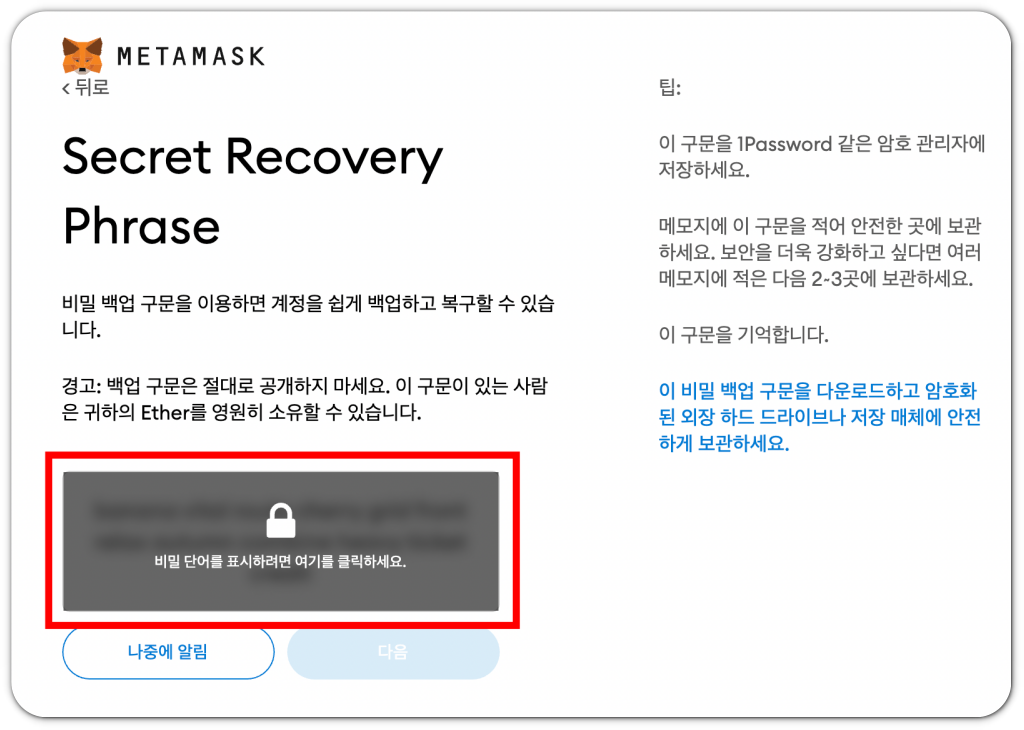
11. '다음'을 누르면 비밀 백업 구문을 잘 보관했는지 확인하기 위한 화면이 뜨는데요, 적어둔 비밀 백업 문구를 보고 순서대로 단어를 클릭하면 됩니다. (제 비밀 백업 문구 단어들은 모자이크 처리했습니다.)
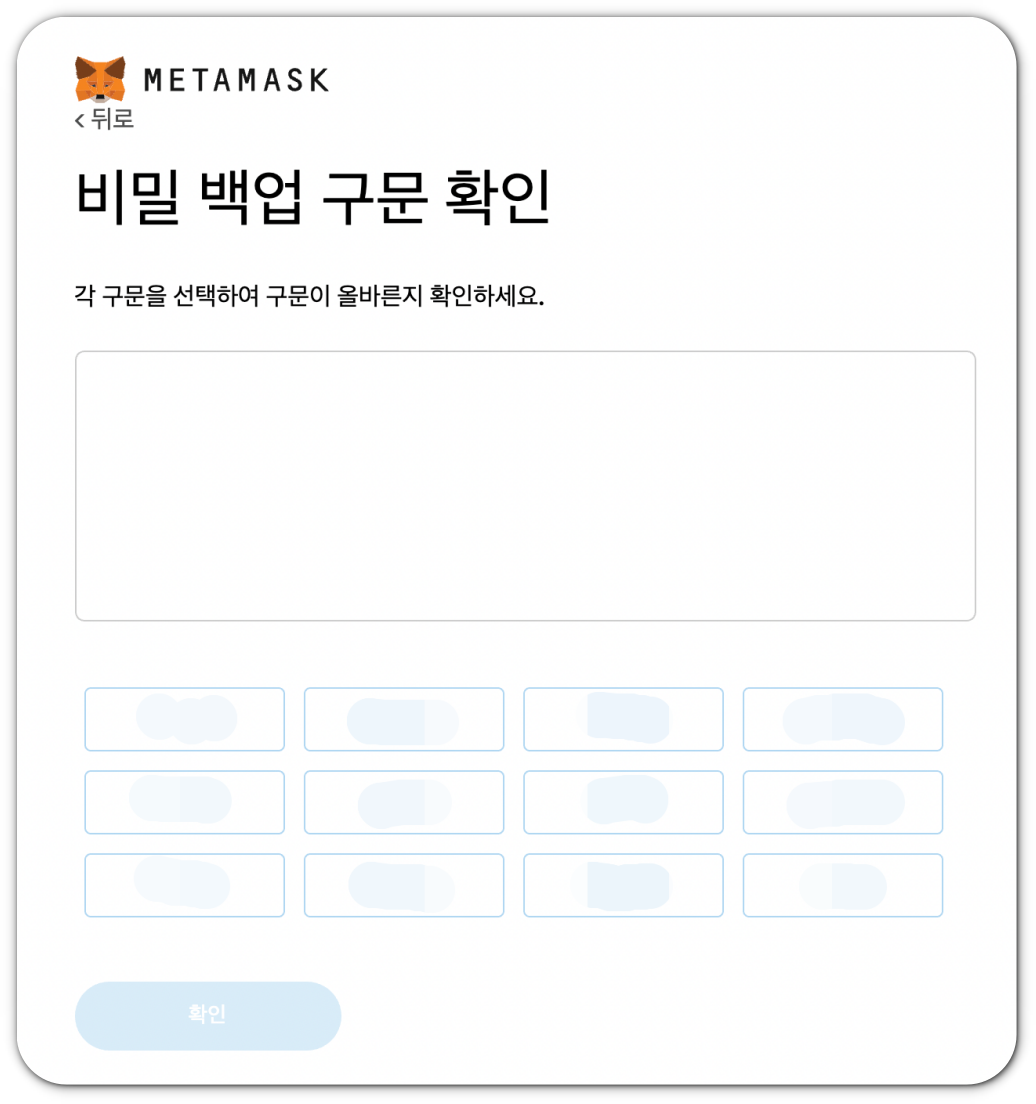
12. 비밀 백업 구문 확인을 마치고 나면 아래와 같은 화면이 뜹니다. 이 문구는 그 누구에게도 절대 알려주면 안 된다고 다시 한번 강조하고 있네요. '모두 완료' 버튼을 누릅니다.
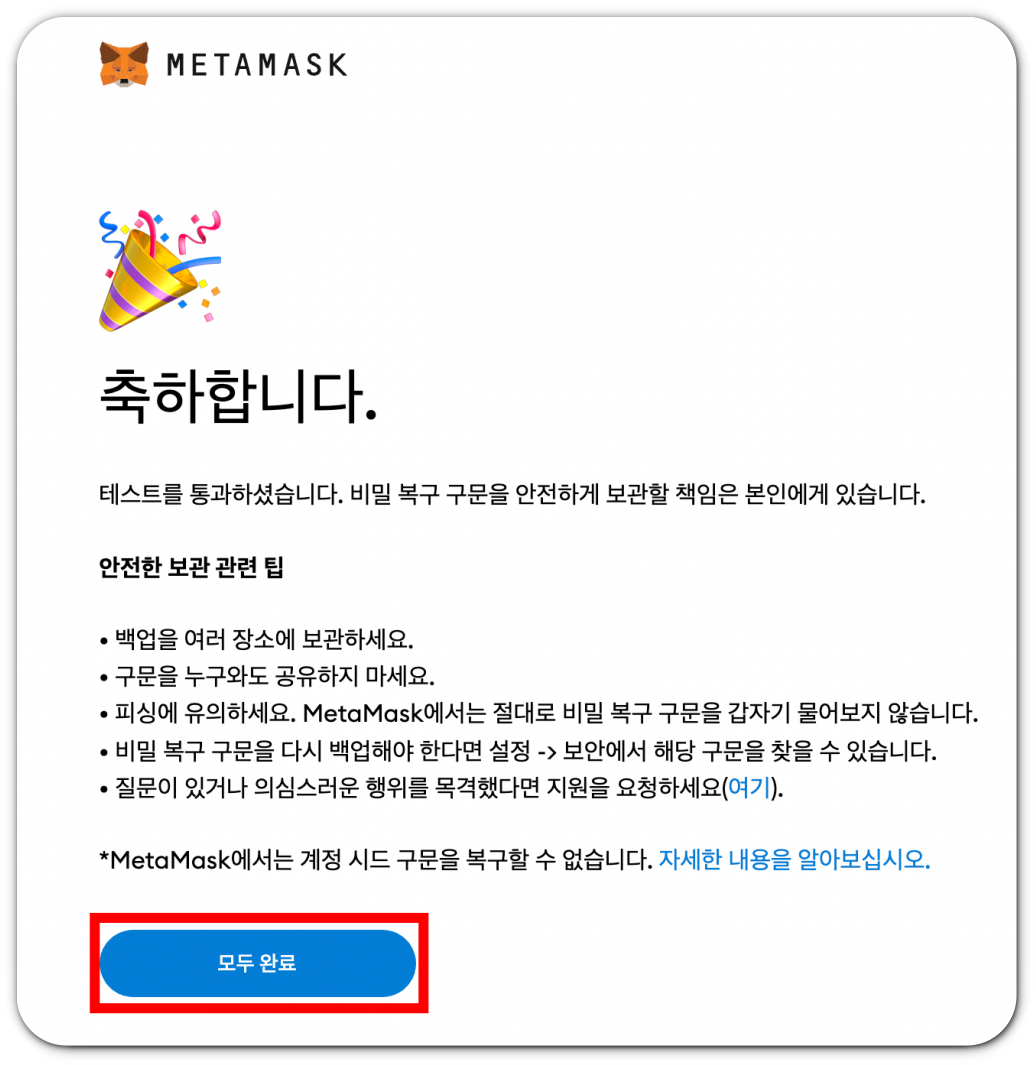
13. 이런 화면이 뜬다면 메타마스크 설치 및 지갑 생성이 모두 완료된 것입니다.
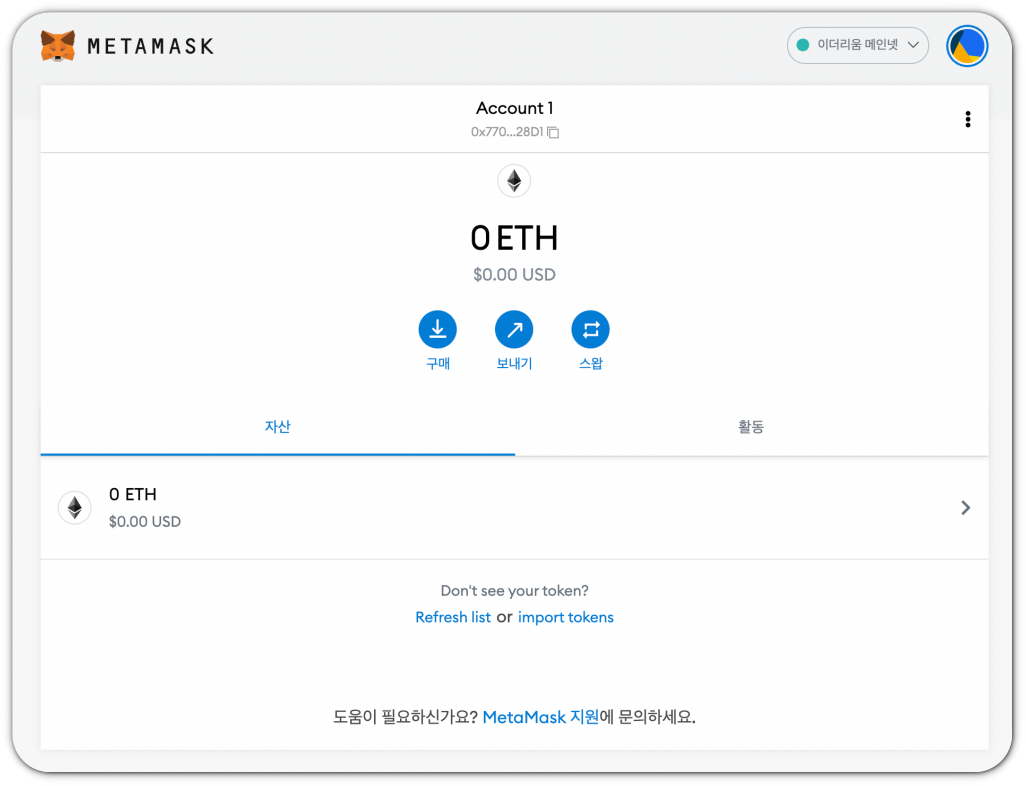
메타마스크 지갑 주소 확인하는 법
이더리움 등 코인이나 토큰을 주고받으려면 메타마스크 지갑 주소가 필요합니다. 우리가 돈을 보내고 받을 때 계좌번호가 필요한 것과 같다고 생각하시면 됩니다. 메타마스크 지갑에서 주소를 확인하려면 'Account1'이라고 되어 있는 곳 아래에 있는 주소로 마우스를 옮겨 클립보드에 복사하면 됩니다.
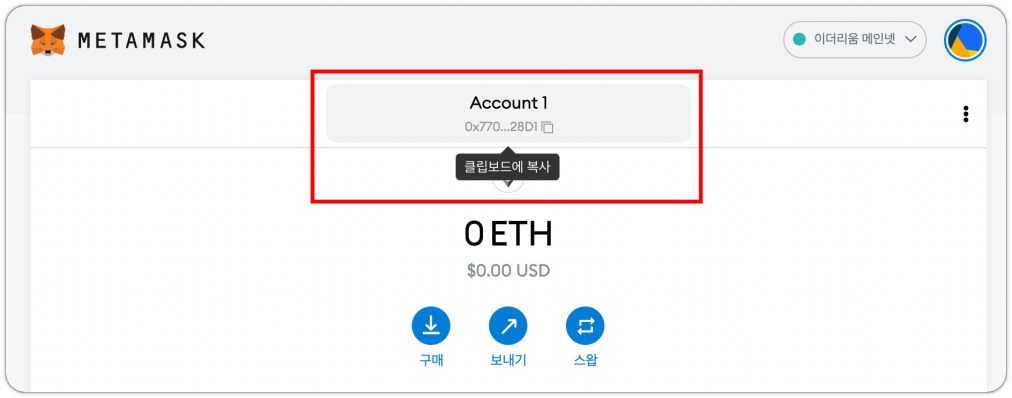
계정 이름 오른편에 있는 점 세 개 버튼을 누른 뒤, '계정 세부 정보'를 눌러도 메타마스크 지갑 주소를 확인할 수 있습니다.
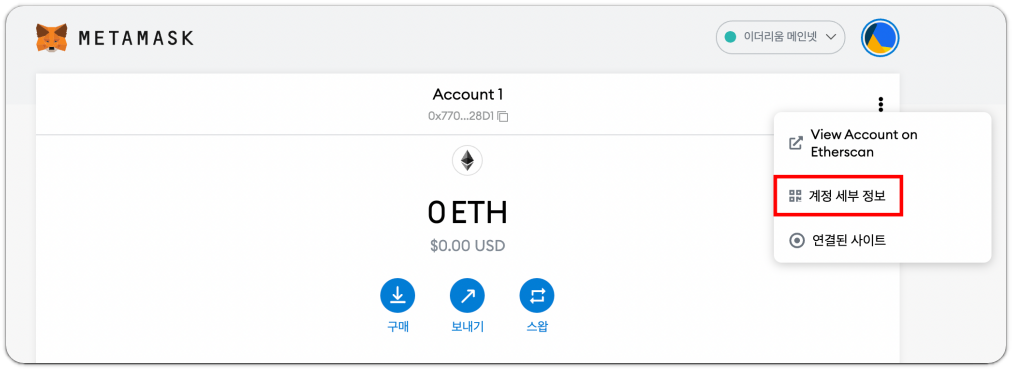
그럼 이렇게 QR코드와 함께 지갑 주소를 확인할 수 있는데요, 워낙 지갑 주소가 길다 보니 다른 사람에게 전달할 때는 QR코드를 활용하는 것이 편리할 것 같기도 하네요. :)
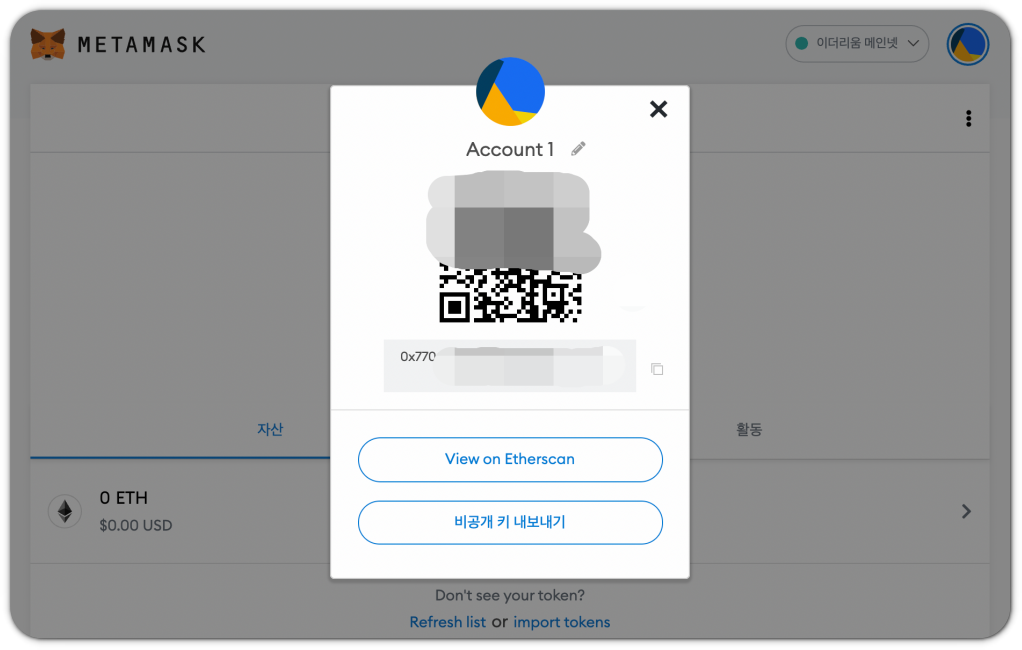
메타마스크 지갑 계정 이름 바꾸기
'Account 1'이라고 되어 있는 계정 이름을 다른 이름으로 바꾸는 것도 가능합니다. 옆에 있는 연필 아이콘을 눌러 수정한 뒤 오른쪽 체크 버튼을 한번 눌러주면 손쉽게 수정할 수 있습니다.
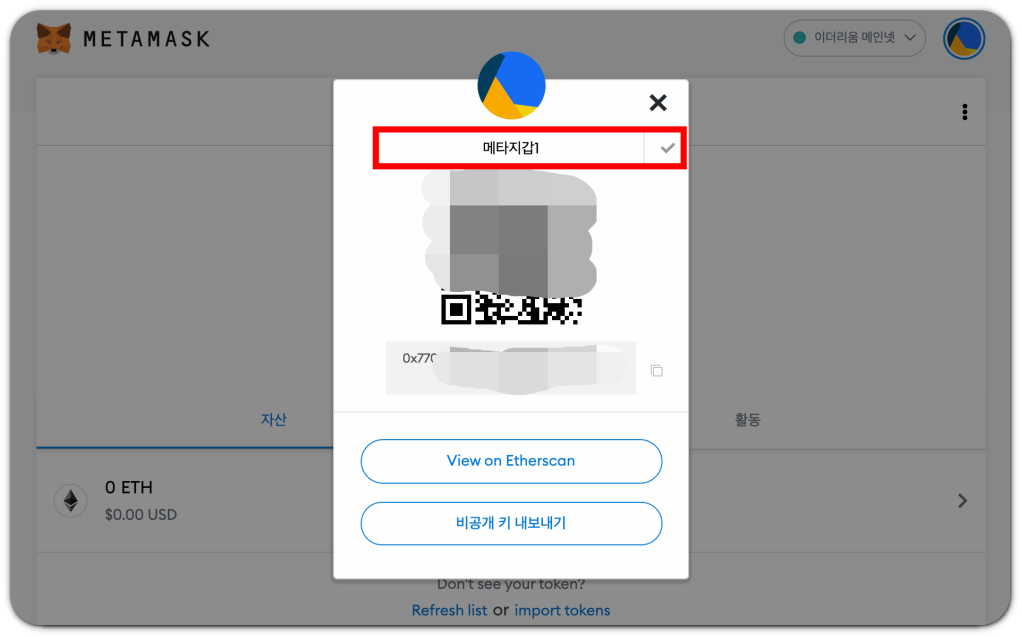
메타마스크 확장 프로그램 고정시키기, 로그아웃(잠금) 하는 법
크롬 브라우저 사용 시 메타마스크 지갑이 바로 보이도록 고정시켜 두면 편리합니다. 주소 표시줄 옆에 있는 퍼즐 모양 아이콘을 누른 뒤, 확장 프로그램 목록이 나오면 'MetaMask' 옆에 있는 핀 버튼을 눌러주면 됩니다.
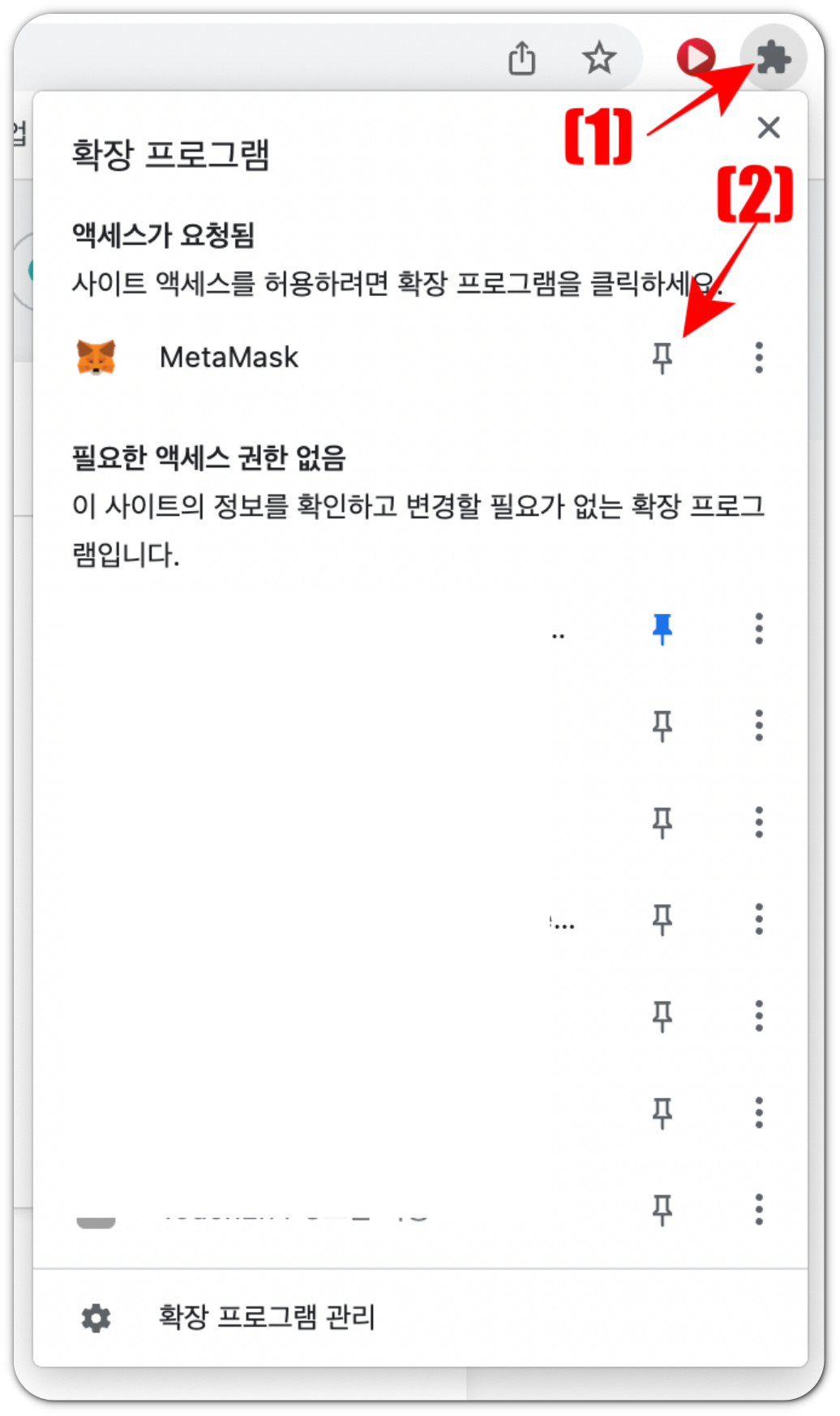
만약 메타마스크를 사용한 컴퓨터가 혼자만 쓰는 컴퓨터가 아니거나 다른 사람이 사용할 가능성이 있다면, 로그아웃(잠금)을 해 두는 것이 안전합니다. 오늘쪽 상단의 동그란 모양 아이콘을 클릭하면 나오는 메뉴에서 '잠금' 버튼을 누르면 됩니다. 잠가두지 않을 경우 다른 사람이 마음대로 지갑에 들어 있는 암호화폐나 NFT를 빼갈 수 있으므로 왠만하면 잠가두시길 추천합니다.
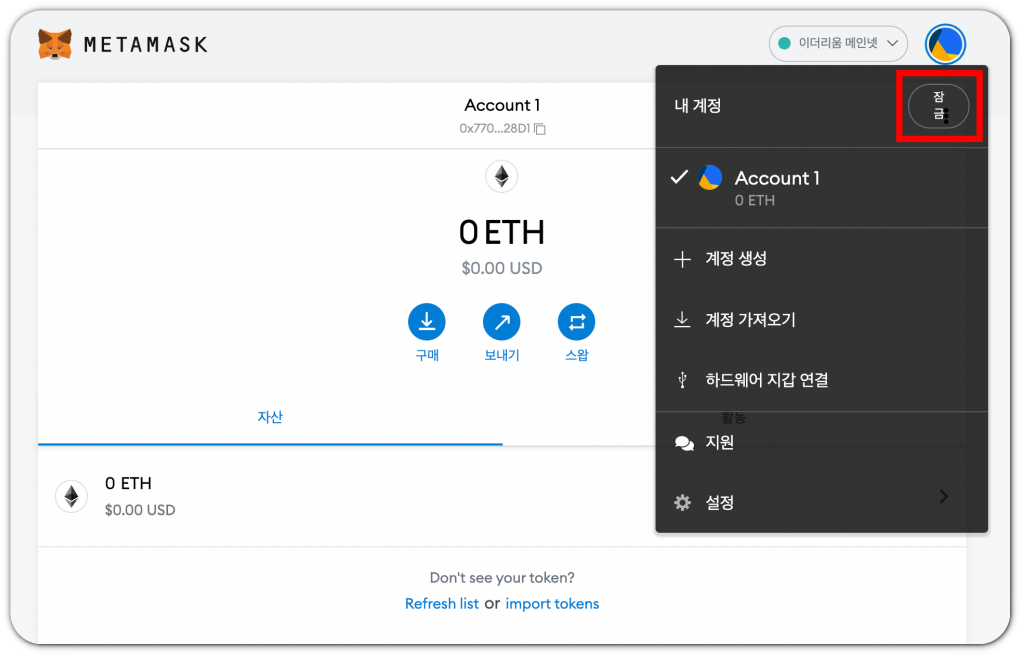
지금까지 메타마스크 지갑 설치하는 방법과 기타 간단한 사용법들에 대해 알아보았습니다. 내용을 읽어 보신 분들이라면 느끼셨겠지만 비밀 백업 구문을 잘 보관하는 것이 무엇보다도 가장 중요할듯 합니다. 저 역시 컴퓨터나 스마트폰 등에는 저장해두지 않았고, 종이에 따로 적어 안전한 곳에 보관해두었습니다. 가장 안전한 방법은 그냥 외워버리는 것이라고 하는 분들도 있는데, 12개의 단어로 이뤄진 구문이라 금방 외우기는 쉽지 않을 것 같긴 하지만 한번 시도해봐야겠네요. 메타마스크 지갑 만들기 크게 어렵지 않으니 오늘 정리해드린 내용 참고하셔서 한번 만들어보시길 바랍니다.
'생활속꿀정보' 카테고리의 다른 글
| NFT 만들기부터 판매까지 하는법(크래프터 스페이스krafter space, 오픈씨opensea 활용) (0) | 2022.01.02 |
|---|---|
| 카이카스 지갑 만들기 방법 : NFT 거래소 이용에 필수! (0) | 2021.12.28 |
| 개인통관고유부호 발급 및 조회하는 법 (PC, 모바일) (0) | 2021.12.14 |
| 네이버 웨일 브라우저 다크모드 설정 + 휴대폰 사진 옮기기 (0) | 2021.12.02 |
| 네이버 폼 만들기, 편집 방법 알아보기 (0) | 2021.12.01 |




댓글